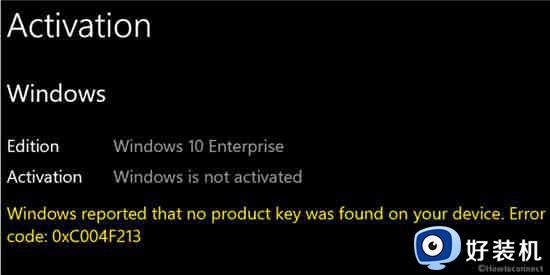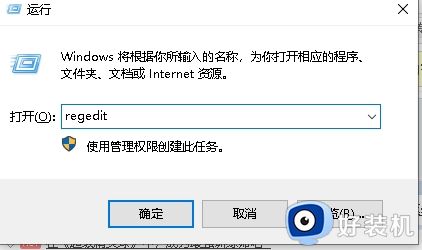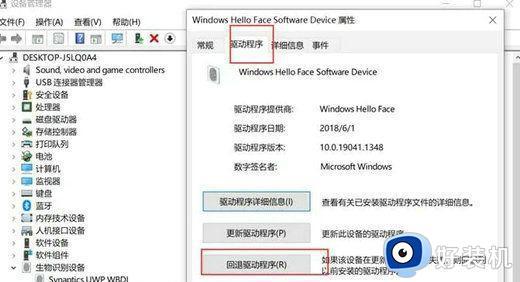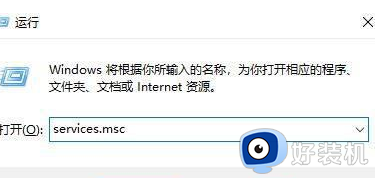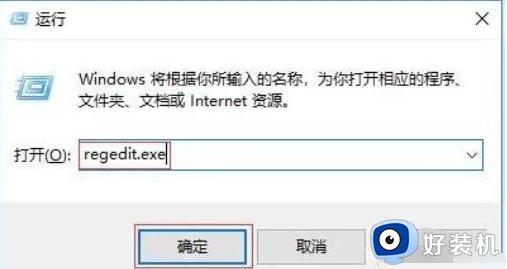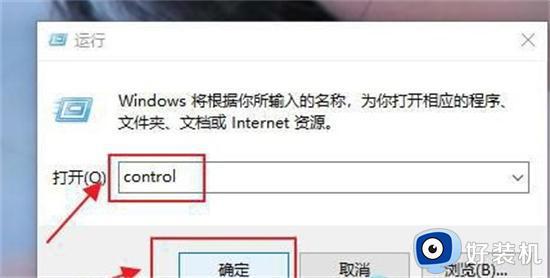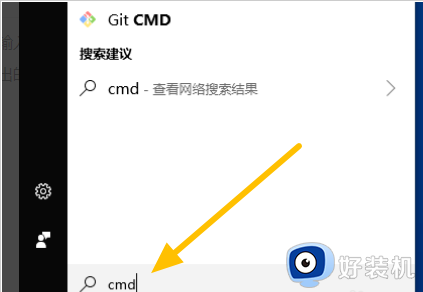如何解决windows找不到service.mac windows找不到service.mac的两种解决方法
时间:2023-05-10 10:09:00作者:mei
电脑使用久了会遇上各种问题,有时候打开设置系统总提示Windows找不到文件service.msc,请确定文件是否正确,再试一次的错误情况,怎么办?那是因为services文件丢失了,下面教程内容分享两种解决方法,供大家参考学习。
方法一:
1、首先打开此电脑,进入“C:WindowsSystem32”位置。
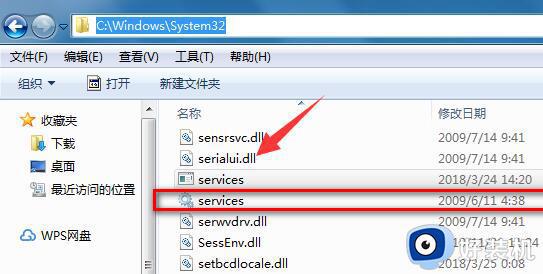
2、接着找到其中的“services.msc”文件并打开一次即可解决。
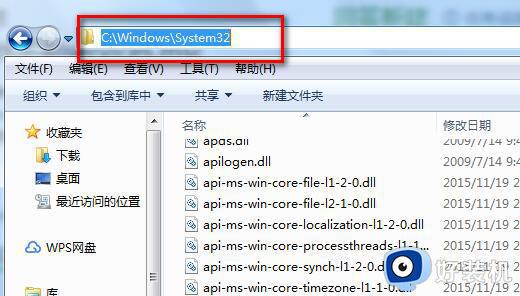
方法二:
1、点击左下角开始菜单,打开“控制面板”。
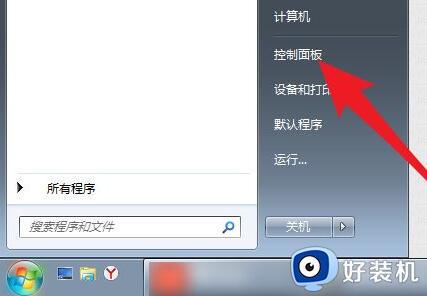
2、接着将右上角查看方式改为“小图标”。
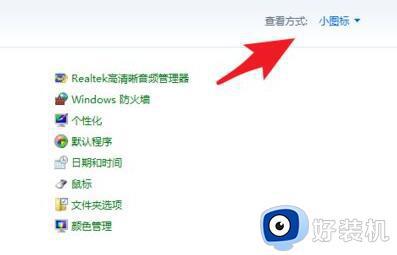
3、然后打开其中的“管理工具”。
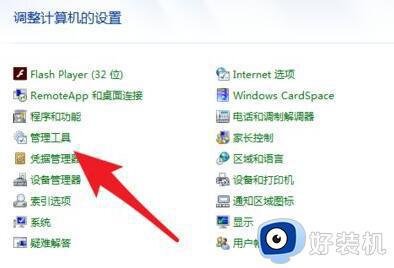
4、打开后,就能打开其中的“服务”列表了。
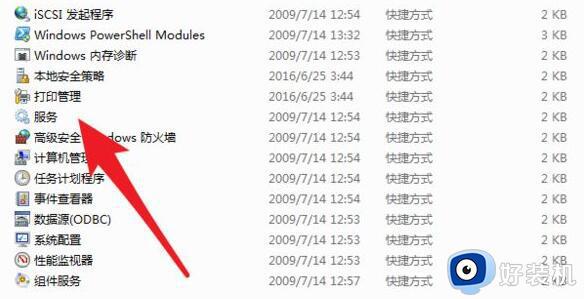
只要打开过一次,再用运行就能快速开启服务了。
以上方法电脑windows找不到service.mac的两种解决方法,参考步骤设置之后,service.mac又可以运行了。